- Blog
- Nasıl Yapılır
- iPad Samsung TV’ye Nasıl Yansıtılır – Kapsamlı Rehber (2025)
iPad Samsung TV’ye Nasıl Yansıtılır – Kapsamlı Rehber (2025)
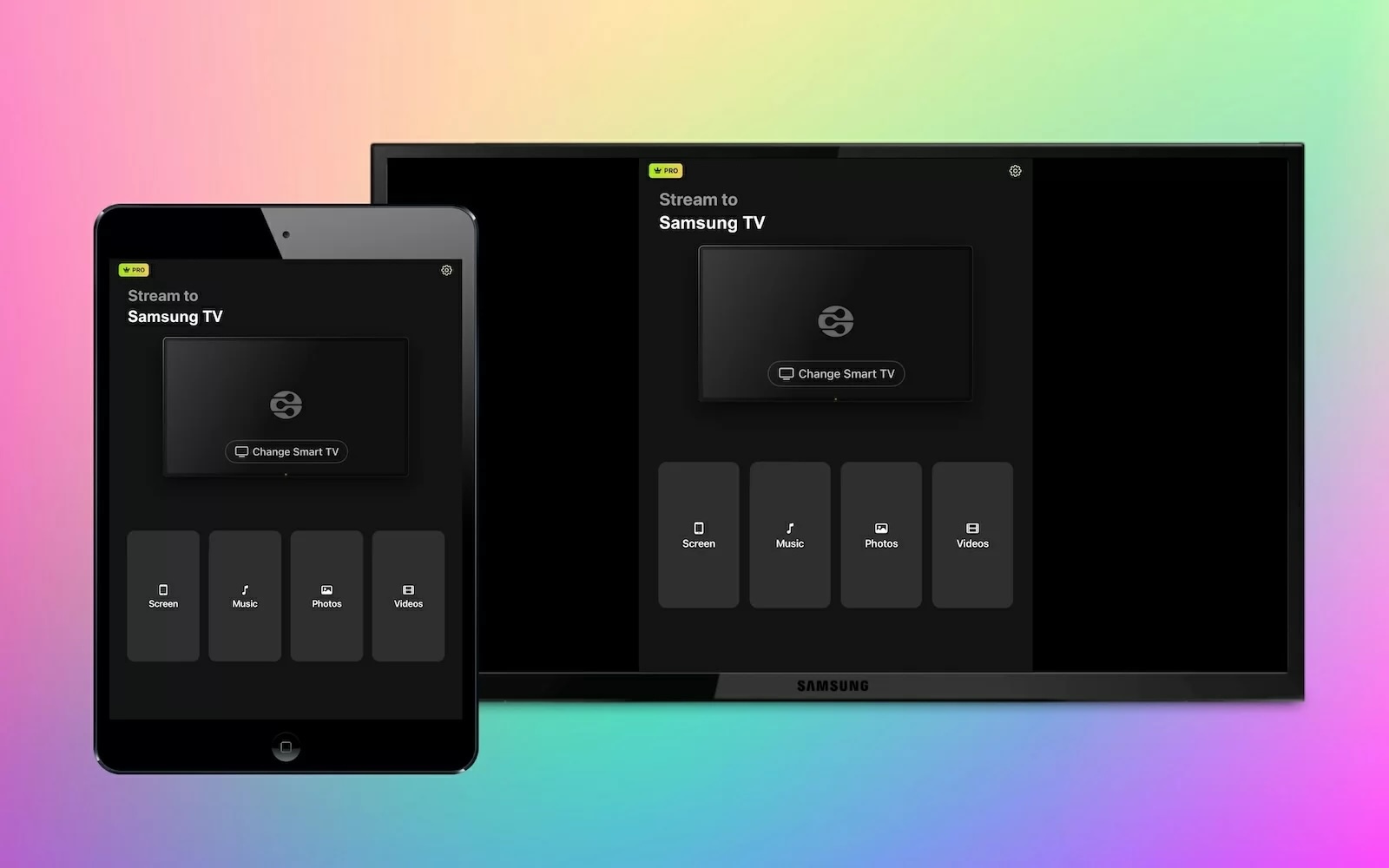
Eğer iPad’inizin ekranı favori film ve TV programlarınızı izlemek için çok küçük geliyorsa, ekran yansıtma özelliğiyle Samsung TV’ye bağlanmak mükemmel bir çözümdür. Birçok Samsung TV, AirPlay’i destekler ve iPad’inizi kolayca ekran yansıtabilirsiniz.
Samsung TV’nizde AirPlay yoksa endişelenmeyin, kullanabileceğiniz üçüncü parti uygulamalar da mevcut. Bu makalede, iPad’den Samsung TV’ye ekran yansıtmak için kullanabileceğiniz en iyi uygulamalardan birini inceliyoruz, böylece favori içeriklerinizi daha büyük bir ekranda keyifle izleyebilirsiniz.
Samsung TV’lerde Yerel AirPlay Çözümü
Yukarıda belirtildiği gibi, yerleşik AirPlay desteğine sahip oldukça fazla sayıda Samsung TV modeli bulunmaktadır. Ancak Samsung TV’niz AirPlay’i desteklemiyorsa endişelenmeyin – bu iPad’den Samsung TV’ye ekran yansıtma uygulamasını deneyin.
iPad ekran yansıtmanın Samsung TV’de nasıl çalıştığını göstermeden önce, bu özelliği hangi modellerin desteklediğine hızlıca bir göz atalım.
Tam liste şu şekildedir:
- 2023 Neo QLED 8K ve Neo QLED 4K TV’ler
- 2023 Frame, OLED ve QLED TV’ler
- 2022 8K ve 4K QLED TV’ler ve OLED TV’ler
- 2022 Frame, Sero ve Serif TV’ler
The Freestyle projeksiyon cihazı - 2022 4K QLED TV’ler
- 2022 Odyssey Ark Oyun Ekranı ve G8 Oyun Monitörü
- 2021 27″ ve 32″ M5 Akıllı Monitörler
- 2021 32″ M7 Akıllı Monitör
- 2021 8K ve 4K QLED TV’ler
- 2021 Frame TV
- 2021 Crystal UHD TV’ler
- 2020 8K ve 4K QLED TV’ler
- 2020 Frame ve Serif TV
- 2020 Premiere Projeksiyon ve Crystal UHD TV’ler
- 2019 8K ve 4K QLED TV’ler
- 2019 Frame, Serif ve 4K UHD TV
- 2018 Frame TV
- 2018 QLED 4K
- 2018 4K UHD TV
- 2018 Smart Full HDTV N5300
Adım adım rehber
Bu Samsung TV’lerden herhangi birine sahipseniz, iPad’inizin ekranını nasıl yansıtacağınızla ilgili adım adım bir kılavuz burada:
1. Öncelikle, iPad’inizin Denetim Merkezi‘ni açmak için ekranın sağ üst köşesinden aşağıya doğru kaydırın.

2. Ekran Yansıtma simgesine dokunun.
3. Çevrenizdeki AirPlay uyumlu cihazların bir listesi açılacaktır. iPad’inizin ekranını Samsung TV‘nize yansıtmak için ona dokunun.
Adım adım rehber
AirPlay uyumlu bir Samsung TV’niz varsa ancak iPad’inizde görünmüyorsa, bunun nedeni bu özelliği etkinleştirmemiş olmanız olabilir. Bunu nasıl yapacağınız aşağıda açıklanmıştır:
1. TV kumandanızda Ana Ekran düğmesine basın ve Menüye gidin.
2. Ayarları açın ve ardından Tüm Ayarlar > Bağlantı > Apple AirPlay Ayarları‘na gidin.
NOT: AirPlay ayarlarını görmüyorsanız, televizyonunuz uyumlu değildir.

3. AirPlay’in açık olduğundan emin olun. iPad’inizi ilk kez AirPlay aracılığıyla TV’ye yansıtıyorsanız, TV ekranında bir kod görünebilir. Bağlantıyı kurmak için bu kodu iPad’inize girmeniz yeterlidir. Kod girildikten sonra iPad ekranınız Samsung TV’ye yansıtılacaktır.
Ekran Yansıtma: iPad'den Samsung TV'ye AirPlay Olmadan
Sadece Samsung TV’niz AirPlay’i desteklemiyor diye iPad’inizin ekranını yansıtamayacağınız anlamına gelmez. Bunu yapmanıza olanak tanıyan birçok üçüncü parti uygulama var.
Ekran yansıtma için en iyi uygulamalardan biri olan DoCast’e detaylı bir bakış:
1. DoCast
DoCast, iPad’i Samsung TV’ye yansıtmak için en iyi uygulamadır ve bunun birçok nedeni vardır. Öncelikle, minimalist bir kullanıcı arayüzüne sahip olduğundan kullanımı inanılmaz derecede kolaydır, hatta yeni başlayanlar için bile. Karmaşık menüler veya ayarlar yoktur; bu sayede yalnızca birkaç basit adımda iPad ekranınızı Samsung TV’ye yansıtabilirsiniz.

İkinci olarak, DoCast yalnızca ekran yansıtmanın ötesinde özellikler sunar. iPad’inizin ekranını yansıtmanın yanı sıra hem çevrimdışı hem de çevrimiçi medya oynatmaya ve ses yayınlamaya da olanak tanır.
DoСast’ın bir diğer harika özelliği ise Chromecast, Roku, Fire TV, Sony, TCL, Panasonic ve daha fazlası dahil olmak üzere birden fazla yayın cihazı ve TV ile uyumlu olmasıdır. Bu sayede, iPad’inizi farklı cihazlara yansıtmak istediğinizde birden fazla uygulama indirmenize veya uyumluluk sorunlarıyla uğraşmanıza gerek kalmaz.

En iyi yanı ise, ister ücretsiz ister premium sürümünü kullanıyor olun, hiçbir şekilde reklam göstermez. Burada önemli bir noktayı belirtmek gerekir ki, iPad’inizi Samsung TV’ye yansıtmak için DoCast’in premium sürümüne ihtiyacınız vardır.
DoCast ayrıca 3 günlük ücretsiz deneme sunar; bu sayede ekran yansıtma özelliğini test edebilir ve bir abone olmadan önce tüm premium işlevleri keşfedebilirsiniz. Deneme süresi boyunca, iPad’inizi Samsung TV’nize herhangi bir kısıtlama olmadan yansıtabilir, uygulamanın performansını değerlendirebilir ve ihtiyaçlarınıza uygun olup olmadığına karar verebilirsiniz.
Adım adım rehber
İşte iPad’den Samsung TV’ye ekran yansıtmanın yolu:
1. DoCast’i indirin iPad’inize.
2. iPad’inizin ve TV’nizin aynı Wi-Fi ağına bağlı olduğundan emin olun. Uygulamayı açın, tüm izinleri kabul edin ve ardından Akıllı TV Seç seçeneğine dokunun.
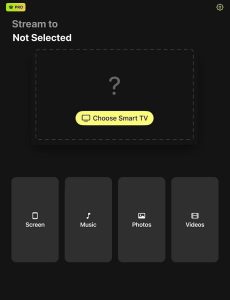
3. Samsung TV‘nizi seçin.
4. Uygulamanın ana menüsünde Ekran seçeneğine dokunun.
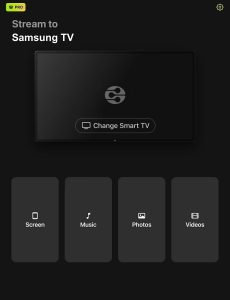
5. Ekran yansıtma ayarlarını ayarlayın. Yansıtma oturumunu başlattıktan sonra bu ayarlar değiştirilemez.
6. Hazır olduğunuzda, Yansıtmayı başlat seçeneğine dokunun.

7. iPad’inizi Samsung TV’ye yansıtmak için Yayını Başlat seçeneğine dokunun.
Notlar: iPad’inizi bir Samsung TV uzaktan kumandasına dönüştürecek bir uygulama mı arıyorsunuz? TVRem’i deneyin, iPad için bir uzaktan kumanda uygulamasıdır.
2. TV Cast - Ekran Yansıtma +
TV Cast, iPad’inizin ekranını Samsung TV’nize yansıtmak için kullanabileceğiniz bir diğer ekran yansıtma uygulamasıdır. Yalnızca birkaç dokunuşla, yalnızca ekranınızı değil, ayrıca fotoğraflar, videolar, YouTube veya hatta tarayıcı gibi belirli içerikleri de yayınlayabilirsiniz.
Uygulama, cihazınız ve TV’niz aynı Wi-Fi ağına bağlı olduğu sürece Samsung, Roku, LG, Chromecast ve daha birçok popüler marka ile sorunsuz çalışır.
Uygulamanın kullanıcı dostu arayüzü, oynatmayı telefonunuzdan kolayca kontrol etmenizi sağlar. Birden fazla cihaz ve medya türünü desteklemesi sayesinde, TV Cast – Screen Mirroring +, iPad’inizden içeriklerinizi daha büyük bir ekranda paylaşmak isteyenler için sağlam bir tercih sunar.
DoCast gibi, TV Cast de ücretsiz 3 günlük deneme sunar; sonrasında ise premium sürüm aboneliği haftalık 5,99$’a mal olur. Uygulamaya premium sürüme abone olmadan erişemeyeceğinizi unutmayın.
Adım adım rehber
İşte iPad’i Samsung TV’ye bağlamak için uygulamanın nasıl kullanılacağı:
1. App Store’dan TV Cast – Screen Mirroring + uygulamasını indirin.
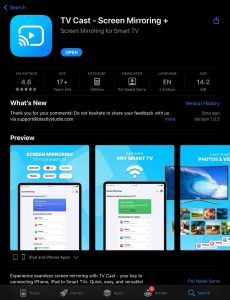
2. Uygulamayı açın ve özelliklerine erişmek için 3 günlük deneme sürümünü başlatın.
3. Abone olduktan sonra, ana menüye yönlendirileceksiniz. Samsung TV’nizi bulmak için üstteki mavi Ekran Yansıtma düğmesine dokunun.
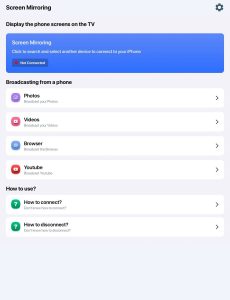
4. AirPlay‘e dokunun ve yansıtmak ve bağlanmak istediğiniz TV‘yi seçin.
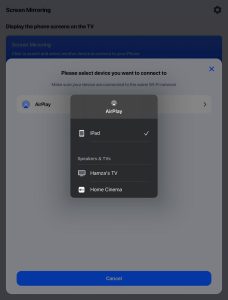
5. Şimdi iPad’inizde Denetim Merkezi‘ni açın.
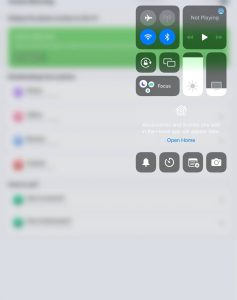
6. AirPlay uyumlu Samsung TV’nizi seçerek ona yansıtmayı başlatın.
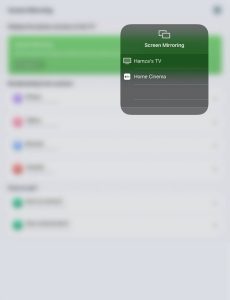
iPad'i HDMI Kablosu ile Samsung TV'ye Yansıtma
Eğer sabit bir internet bağlantınız yoksa ve iPad’inizi Wi-Fi’ye ihtiyaç duymadan Samsung TV’nize yansıtmak istiyorsanız, HDMI kablosu kullanmak mükemmel bir çözümdür. Bu yöntem, doğrudan ve kablolu bir bağlantı sağladığı için sabit ve gecikmesiz bir yansıtma deneyimi sunar.
Bu yöntemi kullanmak için Apple’ın resmi Lightning Dijital AV Adaptörü’ne (Lightning portu olan iPad’ler için) veya bir USB-C’den HDMI’ya adaptöre (yeni iPad’ler için) ve tabii ki bir HDMI kablosuna ihtiyacınız olacak.
Adım adım rehber
Bir HDMI kablosu kullanarak iPad ekranını Samsung TV’ye bu şekilde yansıtabilirsiniz:
1. HDMI kablosunu adaptöre bağlayın ve diğer ucunu Samsung TV’nizin HDMI portuna takın.

2. Adaptörü iPad’inize bağlayın.
3. Kablonun bağlı olduğu doğru HDMI girişine TV’nizi geçirin.
4. iPad’inizin ekranı anında Samsung TV’nizde görünecek ve böylece içerik akışı yapabilir, fotoğraflara göz atabilir veya ekranınızı kolaylıkla paylaşabilirsiniz.
Sonuç
Bu makalede, iPad’inizi Samsung TV’ye yansıtmak için kullanabileceğiniz en iyi 3 yöntemi inceledik. Eğer televizyonunuz AirPlay uyumluysa, bu işlem çok kolaydır. Tek yapmanız gereken iPad’inizde Kontrol Merkezi’ni açmak ve ekran yansıtma bölümünden Samsung TV’nizi seçmektir.
Eğer AirPlay uyumlu bir Samsung TV’niz yoksa, DoCast gibi üçüncü parti bir uygulama veya bir HDMI kablosu kullanarak iPad’inizin ekranını yansıtabilirsiniz. DoCast, reklamsız deneyim sunan bir premium uygulamadır; iPad’inizi Samsung TV’lerin yanı sıra diğer TV markalarına ve yayın cihazlarına da yüksek kalitede yansıtmanızı sağlar.
HDMI kablosu ile yansıtmak için Apple’ın resmi Lightning Digital AV Adaptörü veya USB-C’den HDMI’ya bir adaptör gerekir. Hangi yöntemi seçerseniz seçin, bu çözümler iPad’inizi yansıtmak ve içeriklerinizi daha büyük bir ekranda izlemek için harikadır.
Sıkça Sorulan Sorular
Evet, iPad’inizi AirPlay olmadan Samsung TV’ye yansıtabilirsiniz. iPad’inizin ekranını kablosuz olarak TV’ye yansıtmanıza olanak tanıyan DoCast gibi üçüncü parti uygulamaları kullanabilirsiniz. Alternatif olarak, iPad’inizi doğrudan bir HDMI kablosu ile TV’ye bağlayabilirsiniz. Bunun için, iPad modelinize bağlı olarak Apple’ın resmi Lightning Digital AV Adaptörü ya da USB-C’den HDMI’ya adaptöre ihtiyacınız olacak.
Eğer iPad’iniz Samsung TV’nize bağlanmıyorsa, bunun nedeni her iki cihazın da aynı Wi-Fi ağına bağlı olmaması olabilir. Ayrıca, bir VPN sunucusuna bağlı olmanız da bağlantıyı engelleyebilir. Bir diğer olasılık ise, Samsung TV’nizin özellikle eski bir modelse AirPlay’i desteklememesi olabilir. Sorunu gidermek için bu faktörleri mutlaka tekrar kontrol edin.
TV’nizin ekran yansıtmayı destekleyip desteklemediğini kontrol etmek için, TV’nizin ayarlar menüsüne gidin ve Ekran Yansıtma, Yansıtma veya AirPlay Ayarları gibi seçenekleri arayın. Bu seçeneklerden herhangi birini bulursanız, TV’niz büyük olasılıkla ekran yansıtmayı destekliyordur. Ayrıca TV’nizin kullanım kılavuzuna bakabilir veya üreticinin web sitesinden modelinize özel uyumluluk bilgilerini kontrol edebilirsiniz. Bazı modellerde bu özelliğin ayarlardan etkinleştirilmesi gerekebileceğini unutmayın.
Eğer iPad’iniz TV’ye yansıtma yapmıyorsa, her iki cihazın da aynı Wi-Fi ağına bağlı olduğundan emin olun. TV’nin AirPlay 2’yi desteklediğinden ve bu özelliğin açık olduğundan emin olun. Her iki cihazı da yeniden başlatmayı deneyin ve iPad ile TV’de mevcut olan yazılım güncellemelerini kontrol edin.
